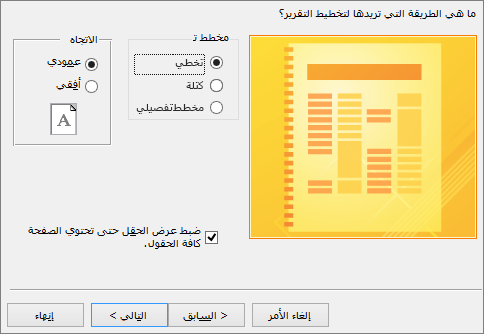إنشاء استعلام أو نموذج أو تقرير في Access
إنشاء استعلام تحديد
قم بإنشاء استعلام للتركيز على بيانات محددة.
-
حدد إنشاء > معالج الاستعلامات.
-
حدد استعلام بسيط، ثم موافق.
-
حدد الجدول الذي يحتوي على الحقل وأضف الحقول المتوفرة التي تريدها إلى الحقول المحددة وحدد التالي.
-
اختر ما إذا كنت تريد فتح الاستعلام بطريقة عرض ورقة البيانات أو تعديل الاستعلام بطريقة عرض التصميم، ثم حدد إنهاء.
لمزيد من المعلومات، راجع بدء استخدام الاستعلامات أو إنشاء استعلام تحديد بسيط.
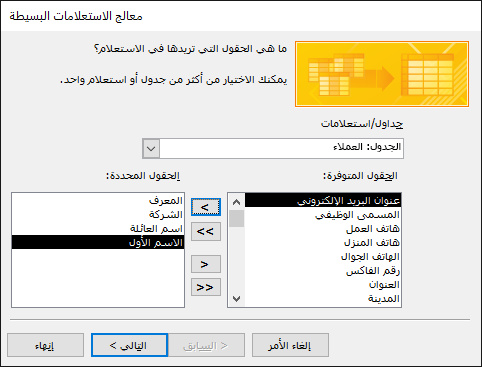
إنشاء نموذج منقسم
يمنحك النموذج المنقسم طريقتي عرض للبيانات في نفس الوقت — طريقة عرض النموذج وطريقة عرض ورقة البيانات. على سبيل المثال، استخدم طريقة عرض ورقة البيانات للعثور على سجل، ثم استخدم طريقة عرض النموذج لتحريره.
-
في جزء التنقل، حدد جدولاً أو استعلاماً يحتوي على البيانات.
-
حدد إنشاء > نماذج إضافية > نموذج منقسم.
لمزيد من المعلومات، راجع إنشاء نموذج منقسم.
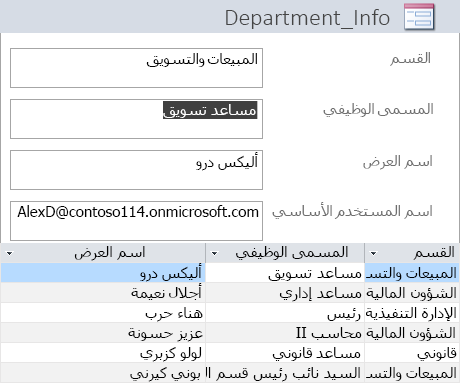
إنشاء تقرير
-
حدد إنشاء > معالج التقارير.
-
حدد جدولاً أو استعلاماً، وانقر نقراً مزدوجاً فوق كل حقل موجود في قائمة الحقول المتوفرة لإضافته إلى التقرير، ثم حدد التالي.
-
انقر نقراً مزدوجاً فوق الحقل الذي تريد التجميع وفقاً له، ثم حدد التالي.
-
أكمل باقي شاشات المعالِج، ثم حدد إنهاء.
لمزيد من المعلومات، راجع إنشاء تقارير أساسية أو إنشاء تقرير بسيط.